

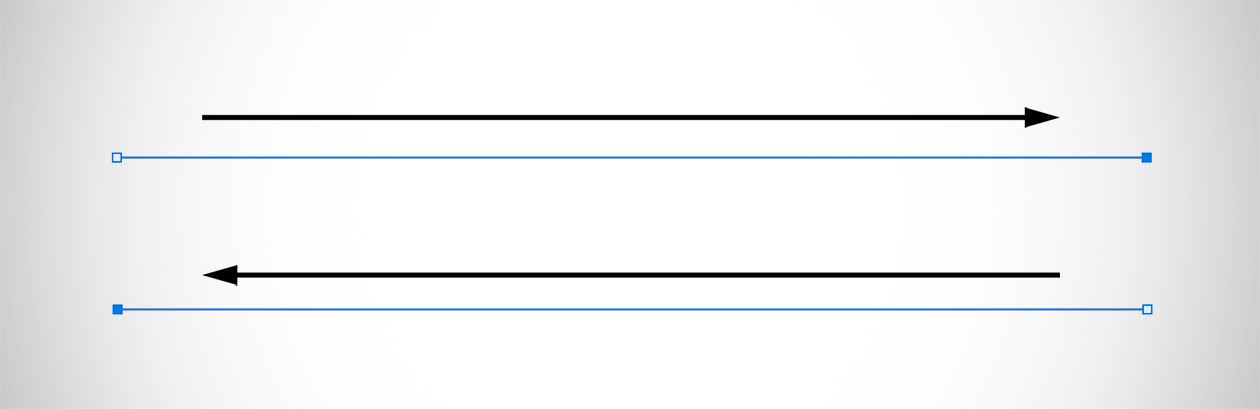
Sowohl in Illustrator als auch in InDesign kann man Pfade über das Objekt-Menü umkehren*. In Photoshop gibt es dafür keinen entsprechenden Befehl. Es gibt aber durchaus Anwendungsfälle, wo das Umkehren der Pfadrichtung notwendig sein kann, beispielsweise beim »Pfadkontur füllen« mit speziellen richtungs-sensitiven Pinseln. Wie funktioniert das also?
Erzeugt man einen offenen Pfad (wie im Bild oben zu sehen), gilt der zuletzt erstellte Ankerpunkt als Ende des Pfades. Dieser Punkt gibt also die Richtung vor. Um so einen Pfad nun umzukehren, muss man folgendes tun:
1. Den Pfad bzw. das Pfadsegment mit der Escape-Taste deselektieren. Das führt dazu, dass keine Ankerpunkte mehr sichtbar sind:

2. Das Pfadwerkzeug auswählen (falls es nicht schon aktiv ist) und das gewünschte Ende anklicken. Tatsächlich klickt man hier den Ankerpunkt an, da dieser aber gerade nicht sichtbar ist, weil der Pfad ja deselektiert wurde, muss man einfach versuchen genau ans Ende des Pfades zu klicken. Wichtig ist dabei nur, dass kein neuer Ankerpunkt hinzugefügt wird.
3. Der angeklickte Ankerpunkt erscheint dann als ausgefülltes Quadrat und die Pfadrichtung ist umgekehrt.

*InDesign: Objekt > Pfade > Pfad umkehren / Illustrator: Objekt > Pfad > Pfadrichtung umkehren
Tweet